“ 매주 목요일마다 당신이 항상 하던대로 신발끈을 묶으면 신발이 폭발한다고 생각해보라.
컴퓨터를 사용할 때는 이런 일이 항상 일어나는데도 아무도 불평할 생각을 안 한다. ”- Jef Raskin
맥의 아버지 - 애플컴퓨터의 매킨토시 프로젝트를 주도
크롬,웹페이지,홈페이지,web,캡쳐,전체화면,fullsize,개발자도구
| 크롬을 이용한 웹페이지 캡쳐방법, 간단합니다! |

인터넷을 사용하다보면 홈페이지를 캡쳐해야하는 일이 있는데 해당 웹페에지에 전체화면을 어떻게 캡쳐를 해야할지 모르는 분들도 많이 계시길레 알려드리기위해 설명을 간단하고 쉽고 설명을 해드리려고 합니다. 물론, 어렵고 힘든 방법이 아니닌깐 천천히 따라하시면 금방하실 수 있습니다.
크롬을 활요한 홈페이지 캡쳐
준비물
구글 크롬이라는 웹브라우저가 필요합니다. 불과 몇년전만 하더라도 마이크로소프트에서 만든 IE[인터넷익스플로러]를 사용하는 사람들이 많았지만 관 속으로 들어가고 크롬의 사용율이 굉장히 많이 늘어나고 있습니다. 그리고, 윈도우 업데이트를 통해 사실상 사망선고가 내린 상태이다보니 IE는 역사 속으로 사라지고 있습니다.

크롬 다운로드 : [#]
캡쳐방법

크롬 브라우저를 실행하고 화면을 저장하고 싶은 홈페이지로 접속을 합니다. 예시 중 하나로 저는 저의 사이트[#]를 캡쳐해보도록 하겠습니다.

F12를 눌러 구글 크롬 개발자도구를 실행하면 사진 속 화면처럼 화면에 개발자도구 화면이 나오게 됩니다.

개발자도구에서 Ctrl + Shift + p를 누르면 위 사진 속 화면 처럼 명령어를 입력할 수 있는 화면을 바로 볼 수 있습니다.

명령어 입력하는 곳에 Capture를 입력하면 사진 속 명령어가 바로 나오는 것을 보실 수 있습니다. 혹시나 만약에 안나오면다면 Capture full size screenshot이라고 검색하시면 나옵니다. 그리고 해당 명령어를 누르게 되면 해당 웹페이지의 전체화면을 자동적으로 캡쳐하여 저장이 됩니다.

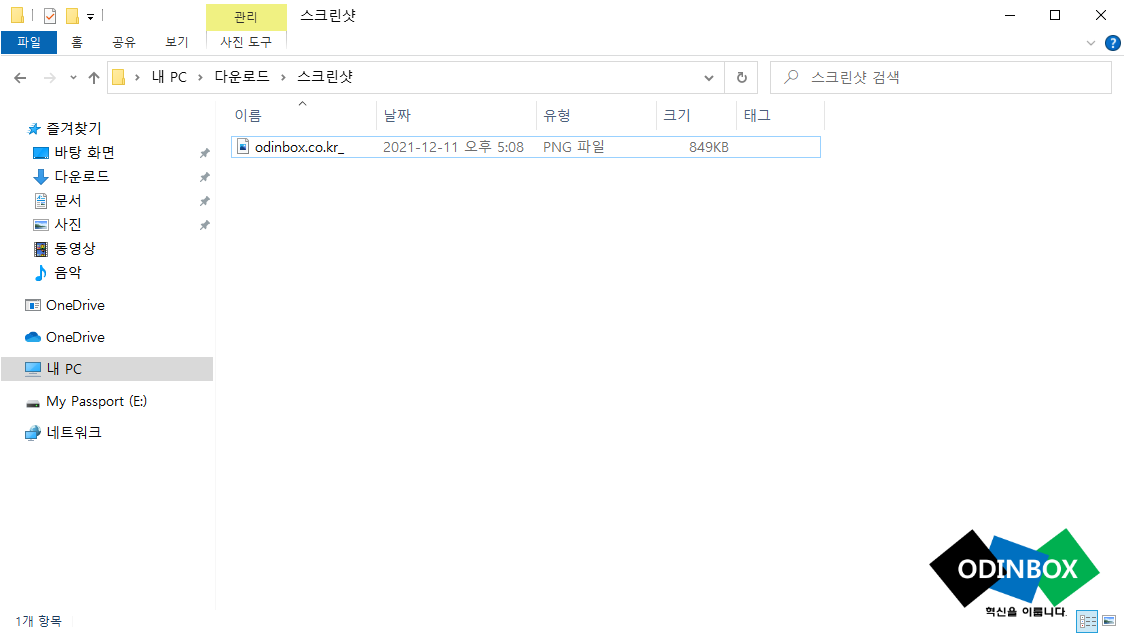
해당 웹페이지의 전체 모습의 캡쳐가 정상적으로 저장된 것을 확인 할 수 있습니다.
마무리
간단하고 쉽게 할 수 있는 크롬으로 여러분이 원하는 웹을 캡쳐할 수 있는 방법에 대해서 알아보았습니다. 혹시나 해당 방법을 이용하시다가 궁금하신 것이 있다면 댓글 남겨주시면 답변드리도록 하겠습니다.
커피 한 잔의 힘
이 글이 도움이 되셨다면, 커피 한 잔으로 응원해주세요!
여러분의 작은 후원이 더 좋은 콘텐츠를 만드는 큰 힘이 됩니다.

